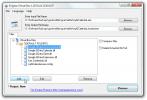Dezactivați automat Touchpad-ul mouse-ului când tastați
Este o supărare comună cu netbook-urile și laptopurile care nu au butonul dezactivare a touchpad-ului Majoritatea blogurilor de acolo acoperă o singură metodă pentru a dezactiva touchpad-ul, adică accesați Panoul de control> Proprietățile mouse-ului și apoi dezactivați touchpad-ul de acolo.
Metoda de mai sus nu este potrivită pentru cei care trebuie să dezactiveze frecvent touchpad-ul pentru perioade scurte de timp. Cine în mintea lui bună ar naviga înainte și înapoi doar pentru a activa / dezactiva touchpad-ul? Acesta ar putea fi un proces destul de agitat.
TouchFreeze este o mică aplicație strălucitoare care rezolvă această problemă. Dezactivează temporar touchpad-ul în momentul în care este apăsată o apăsare a tastei. În termenul de profan, acesta dezactivează automat touchpad-ul atunci când tastați și îl activează înapoi atunci când tastați este oprit.
Acesta se va așeza în tăcere în tava de sistem, fără a deranja nimic din munca ta. Începeți să tastați și nu vă mai faceți griji pentru touchpad.
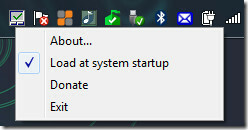
Prefer să folosesc această aplicație, chiar dacă notebook-ul meu are un buton de dezactivare a touchpad-ului. Vă rugăm să rețineți că această aplicație poate să nu funcționeze cu anumite laptopuri, dar ar trebui să funcționeze cu majoritatea netbook-urilor și laptopurilor care nu au butonul de dezactivare a touchpad-ului.
Descărcați TouchFreeze
Funcționează pe Windows 2000, Windows XP, Windows Vista, Windows Server 2003/2008, Windows Server 2008 și Windows 7. Bucurați-vă!
Căutare
Postări Recente
Creați aplicații virtualizate comprimate cu caseta virtuală Enigma
Anterior am trecut în revistă Cameyo, care pretinde a fi primul pro...
Cum să transmiteți fluxul conținut media de la Windows Home Server 2011
Transmiterea de la distanță a conținutului media este o caracterist...
Voxeet redefinește convocarea conferinței cu percepția vocală 3D
Ați fost vreodată într-un apel telefonic online? Deci, știți cum es...